AutoStitch 的 官方網站 ,
可以下載到最新版本的壓縮檔:autostitch.zip,
解開壓縮檔存到硬碟後,用滑鼠雙擊 autostitch.exe 程式檔,
便能直接使用,不需要安裝。
執行時如果出現,別擔心
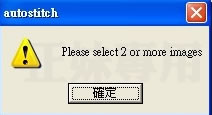
一定是放在有中文字的路徑底下

將此目錄移動到C: 或者 D: 槽裡面即可正確執行
補充一下: 除了軟體的放置位址不能有"中文字"以外 選取(要使用)的照片也一樣不能放置在有"中文字"的路徑底下! 操作技巧: AutoStitch它的操作非常的簡單 開啟軟體之後先點選「Edit」選單裡的「Option」進行你想要的設定 設定完成之後再點選「File」選單裡的「Open」匯入照片 最後按下「Stitch」選單裡的「Start」就搞定了! 拍攝技巧注意事項: 拍攝一張張照片,再用電腦軟體自動縫合成全景照片 這樣的全景攝影製作方法看似簡單,但從上面那張圖你不難發現 縫合的照片很可惜地出現了許多參差不齊的現象 這就是因為拍攝時,沒有將相機的水平角度保持在相同的高度 因此想要獲得最佳的縫合效果,在拍攝時就應該要注意到一些細節: l 最重要的就是,拍攝時請務必在相鄰兩張照片的兩側, 留下充分的重疊區域因為 AutoStitch 就是靠這些重疊區域來判別如何縫圖的 一旦重疊區域太少,AutoStitch 可能會無法到全部圖片的縫合 但也不要重疊太多,因為這樣會增加需要縫合的區塊數量,容易出現更多的縫合破綻。 l 避免使用最廣角端進行拍攝,因為一般的變焦數位相機 容易在廣角端發生桶狀失真,讓原本平行的三條直線向左右兩側膨脹。
若採手持拍照,建議將兩臂夾緊,讓相機緊貼臉頰 保持相同的姿勢在原地旋轉,一氣呵成地拍完一輪照片 若還是無法控制水平高度的一致性,可以將變焦鏡頭往廣角端移動一些 讓照片的上下留出比平常更多的空間,以免縫合後進行裁切時 會切到通常會比較高大一些的拍攝主體。 相信格友現在對於縫合圖片,一定沒有問題,有機會可以一起上網交流大家的相片ㄡ。 
l 拍攝時應盡可能保持相同的水平高度,最好小心地使用三腳架來做水平轉動






 留言列表
留言列表